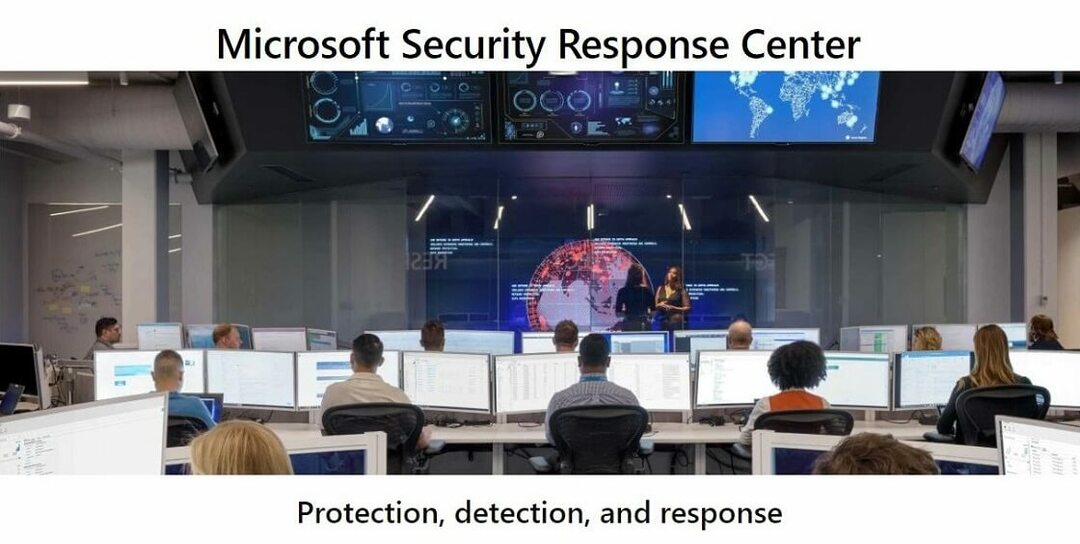Este software manterá seus drivers ativos e funcionando, protegendo-o contra erros comuns de computador e falhas de hardware. Verifique todos os seus drivers agora em 3 etapas fáceis:
- Baixar DriverFix (arquivo de download verificado).
- Clique Inicia escaneamento para encontrar todos os drivers problemáticos.
- Clique Atualizar drivers para obter novas versões e evitar mau funcionamento do sistema.
- DriverFix foi baixado por 0 leitores este mês.
Microsoft lançou atualização KB4103727 para o Windows 10 Fall Creators Update aos usuários Patch Tuesday, mas nem todos os usuários conseguiram instalá-lo.
O processo de download do Patch Tuesday geralmente ocorre sem problemas, mas quando os computadores reiniciam para concluir a instalação, vários códigos de erro aparecem na tela, como erro 0x80070bc2.
É assim que um usuário descreve esse problema:
KB4103727 continua falhando para mim. Instale, reinicie, me informe que falhou. Já tentado três vezes, é o Windows 10 Home em um laptop AMD A6-4400M. Fornece o código de erro 0x80070bc2.
Este não é o único código de erro que bloqueia a atualização. Códigos de erro ox800706be e 0x800700d8 também ocorrem com bastante frequência, impedindo a instalação do KB4103727.
Eu tenho um problema semelhante. Não foi possível instalar a atualização 1709. […] No entanto, não consigo me livrar do seguinte erro quando procuro por atualizações. Receio que isso esteja bloqueando qualquer atualização legítima. Abaixo está a mensagem que recebo quando procuro atualizações e as informações no meu PC.
“Ocorreram problemas ao instalar algumas atualizações, mas tentaremos novamente mais tarde. Se você continuar vendo isso e quiser pesquisar na web ou entrar em contato com o suporte para obter informações, isso pode ajudar: Atualização cumulativa de 2018-05 para Windows 10 versão 1709 para sistemas baseados em x64 (KB4103727) - erro 0x800700d8 ″
Se você não conseguir instalar o KB4103727 em seu computador, desative o seu software antivírus, pesquise atualizações, instale as atualizações disponíveis e ative a proteção antivírus.
A inicialização limpa do computador também pode ajudar. Veja como fazer isso:
- Vá para a caixa de pesquisa> digitemsconfig
- SelecioneConfiguração do sistema> vamos paraServiçosaba
- SelecioneOcultar todos os serviços Microsoft> Desativar tudo

- Vamos paraComece guia> Abra o Gerenciador de Tarefas> Desative todos os desnecessários serviços rodando lá

- Reinicie o seu computador
Se nada funcionar, você também pode executar o solucionador de problemas de atualização integrado do Windows 10. Vá para Configurações> Atualização e segurança> Solucionar problemas> inicie o solucionador de problemas de atualização.

Não se perca em todos esses detalhes técnicos! Escolha uma ferramenta para corrigir problemas de atualização do Windows para você!
Alguma dessas três soluções alternativas o ajudou a resolver o problema? Deixe-nos saber nos comentários abaixo.